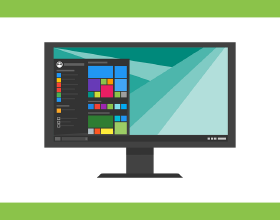說起組裝電腦,相信許多朋友都會感到頭大。筆者詢問了身邊的朋友,總結起來也就是兩個問題:一是不清楚配置;二是買來了不會裝。正好筆者最近組裝了一臺,故而將整個過程進行了記錄,以供大家參考。
筆者這次選擇的機箱是鑫谷開元G5,作為一款ATX3.0中塔機箱,它的體積算是比較小的,但這並不會影響它的容量。頂部I/O設計可以讓顯示卡立式安裝,並且最長可以支援到320mm,這也是它能夠設計得小巧的原因,當然頂部I/O的設計,還能夠較好的避免機身背面走線混亂。於此同時它支援前3後2的12cm風扇安裝,這樣就能夠實現大通風水平風道,機箱內部顯示卡、主機板、M,2 SSD等所產生的熱量就能很好的被帶出機箱,保持高負荷執行時機箱內部依然擁有較低的溫度。當然,如果想要更好的散熱表現,你也可以像筆者一樣將後置2風扇換成240mm冷排,開元G5同樣是支援的。
同時這也是一款側透機箱,側透面積約為1110cm2,看上去還是比較敞亮的。並且它的四角都有塑膠護邊,整塊玻璃也沒有開孔,日後使用中應該不用擔心玻璃會爆裂。
主機板筆者選擇的是微星B550M火箭彈,在將主機板安裝在機箱上之前,先要確定是否使用的是冷排對CPU進行散熱。如果是,則需要先把主機板上的螺絲卸下,然後裝上冷排專用的安裝扣具。當然,如果你使用的就是CPU原裝散熱或普通風冷,那麼直接進行下一步。
在裝上冷排的扣具之後就可以將主機板安裝在機箱上了,不過在裝主機板之前,還是先把I/0擋板裝在機箱上。需要注意的是,筆者這裡鑫谷開元G5是頂部I/O設計,因此主機板的I/O口是朝機箱上部的。在裝好I/O擋板之後就可以將主機板固定在機箱上了,這一步注意方向和對應的螺絲孔即可。
裝好主機板之後,我們就可以將CPU安裝在主機板上了。這裡首先要主機板上的卡扣開啟,然後再將主機板按正確的方向放置在主機板上。最後,將主機板上的卡扣扣緊,這樣就完成了CPU的安裝。
裝完CPU之後就可以將散熱裝上了,鑫谷開元G5支援240mm冷排,因此筆者選擇了安鈦克水星V2 240一體式水冷散熱器。這款散熱器顏值非常高,鏡面鋁合金殼體冷頭上搭配著安鈦克的LOGO,同時還加入了三條燈帶,整體感覺挺不錯。同時它還支援ARGB神光同步,配合側透機箱是用非常的酷炫。
散熱效能方面,它使用了高流量水泵配合純銅散熱片,水泵使用了7葉轉子和8級定子繞組馬達,90片純銅鏟齒組成了120mm2的微型水道,能夠迅速帶走CPU所產生的熱量。如果你是超頻玩家,那麼它的作用就更大了,超頻的過程中CPU的發熱也會大幅增加,這個時候一般的散熱器就會搞不定,這個時候水冷的優勢就體現出來了,相比於風冷散熱,它擁有更強的散熱效能,能夠讓CPU始終保持在正常溫度區間。
另外,安鈦克的這款水冷在做工用料上也比較的厚道,連線管使用了EPDM+IIR高密度水管,不僅能夠抗拉耐磨,同時也能夠減少液體的自然損耗,換而言之,就是說它的使用壽命也很長。至於燈光效果,等裝完之後再來給大家進行展示。
安裝過程也非常簡單,筆者習慣先將水冷排和風扇裝在機箱上,用螺絲進行固定。這裡所用的鑫谷開元G5水冷排是裝在機箱背面,大家實際操作中按照自己機箱的位置來進行安裝(一般來說是頂部)。
然後我們再照著說明書將水冷頭上的卡扣安裝上,然後再在CPU表面塗上散熱矽脂。矽脂的塗法網上有很多版本,至於是取適量矽脂然後塗勻,還是直接擠一坨在CPU中間,這就看你個人喜好了。
塗完矽脂之後,將水冷頭壓在CPU上,然後用水冷附贈對應的螺絲進行固定。
固定之後我們可以直接將水冷散熱的線接起來,這裡安鈦克水星V2 240一體式水冷散熱器需要與主機板連線的有三根線:一是,將水冷頭與主機板上的CPU風扇口進行連線;二是,將冷排風扇級水冷頭的ARGB線與主機板上的5V 3PIN介面進行連線;三是,將冷排風扇與主機板上的風扇介面進行連線。